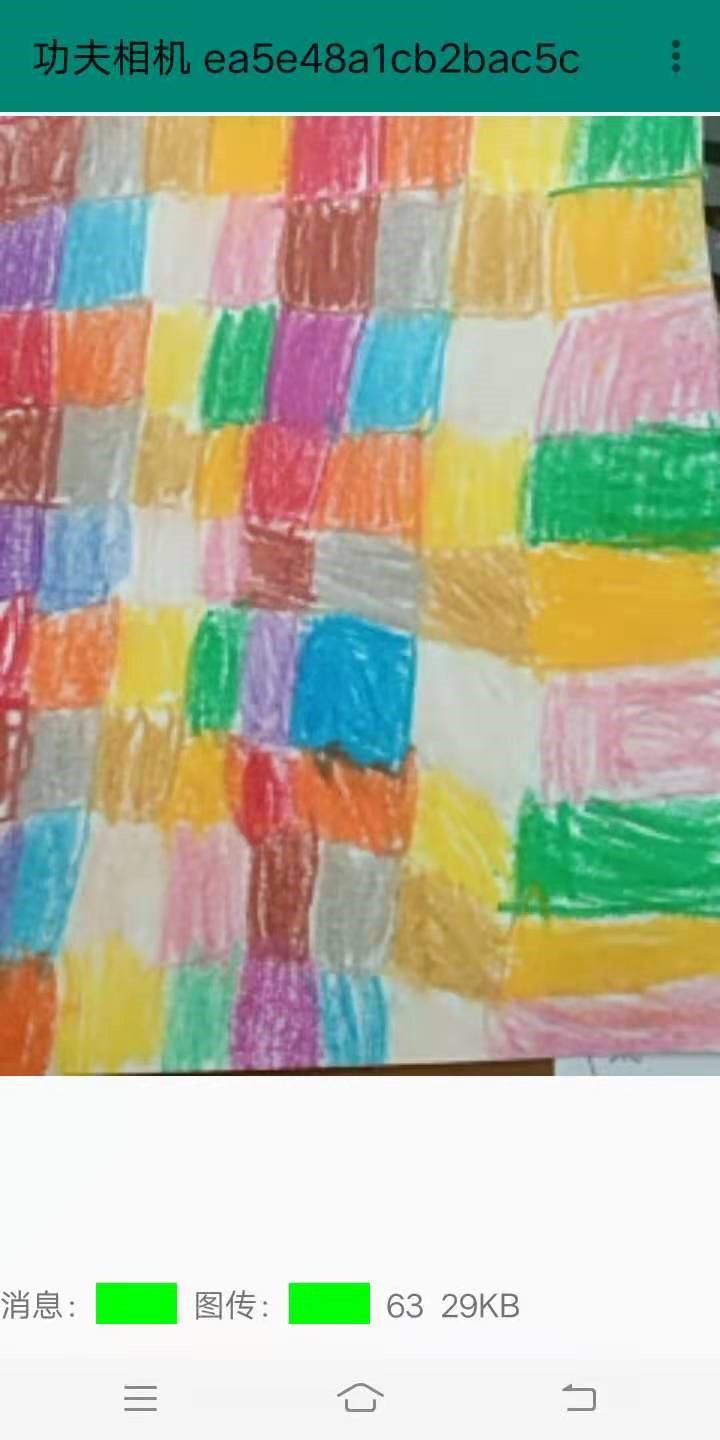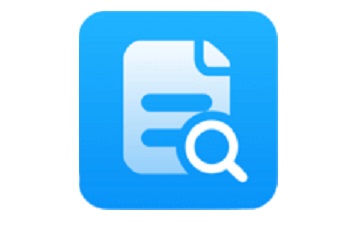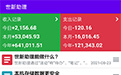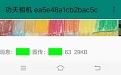
功夫相机采集端APP(安卓版)
- 悟空分身安卓版 v4.3.3查看
- 快捷指令安卓版 v1.0查看
- 猎豹清理大师安装6.16.2 官方版查看
- 一键root大师5.1.3 官方版查看
- 利息计算器安卓版 v2.1.0查看
功夫相机采集端APP(安卓版)软件特点
在使用APP前需对一些专业术语、知识原理有一个基本了解,以及对软件适用场景初步了解。
横屏与竖屏
手机镜头以4:3的比例进行拍摄,如果横屏则宽4高3,竖屏则宽3高4。根据实际的拍摄场景决定使用横屏与竖屏。
清晰度
视频:为实现网络传输低延迟、省电,故意使用低清晰度
拍照:基于相机的拍照功能,再进行适度压缩,与原生相机的拍照效果接近
网络稳定
采集端:
依赖上行速率,一般手机4G网络较稳定,运营商宽带可能应避免在网速不稳定的网络使用因上行速率限制,引起图像上传异常
观看端:
依赖下行速率
网速检测:
将采集端与观看端放到一起,察看图像是否同步
相机故障
APP启动后,将打开后置摄像头,如果提示“无法打开”,或闪退。请确认摄像头是否正常工作(使用原生系统相机打开测试)
什么是调焦
相机会提供几个固定的焦距给用户选择,并有一个默认焦距;
焦距越小看的视野越大,但清晰度低;
焦距越大看的视野越小,但清晰度高;
所以,通过下拉列表选择合适的焦距;
注意:影响清晰度最重要的还是镜头离拍摄物的距离!
自动对焦
自动对焦不是调焦!
相机有自动对焦,但不能保证获得最佳对焦!
功夫相机采集端APP(安卓版)注意事项
1对焦可能会失败,这是相机的智能算法引起的;焦点区域太多空白不易对焦成功;可以多试几次,实在不行再调整镜头位置、切换对焦区域
2对焦成功不代表是最佳对焦(如果图片不清晰,可多对几次)
视野太小怎么办
1. 远离拍摄物
2. 调小相机焦距(有记忆功能)
看不清怎么办
镜头正对拍摄物,尽量不要歪斜! (垂直90度最佳,小于45度将很难看清)
镜头靠近拍摄物
增大焦距来放大焦点区域(视野将变小)
APP正常运行后,如下图所示,部位说明:
顶部标题栏:APP名称,当前设备ID
图像:相机打开后的预览图像
消息:APP与平台端的消息通讯状态,绿色:通讯正常,红色:通讯中断
图像:APP与观看端的网络通讯状态,绿色:通讯正常,红色:通讯中断
数量与尺寸:已经传输了图片的数量,当前传输图片的尺寸大小。
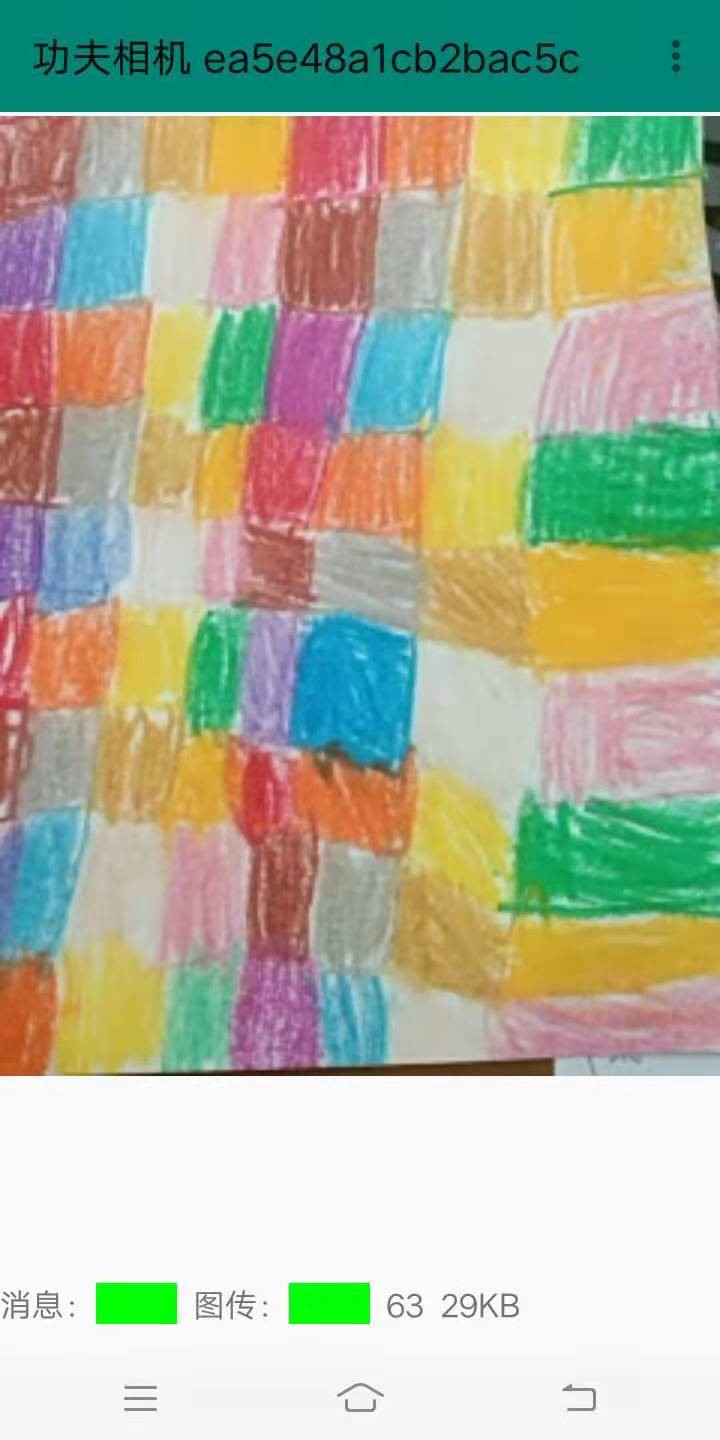
APP参数配置:
通过右上角的菜单项进入配置画面;
设备号:当时安卓设备ID
密码:为实现对观看端身份的验证而设置的密码,观看端必须输入相同的密码才能完成通讯握手验证
二维码:二维码包含了设备号、密码,观看端可以通过二维码扫描快速填充输入框
镜头方向:安卓设备镜头的摆放方向,安卓设备只能横向或竖向摆放,避免生成的图像为旋转图像,需在这里设置好
仅蓝牙耳机播放:勾选后,观看端向本设备发送语音,如果本地未连接蓝牙音箱设备,则不播放语音。
设备:参数修改后,APP会重启启动以使修改生效。
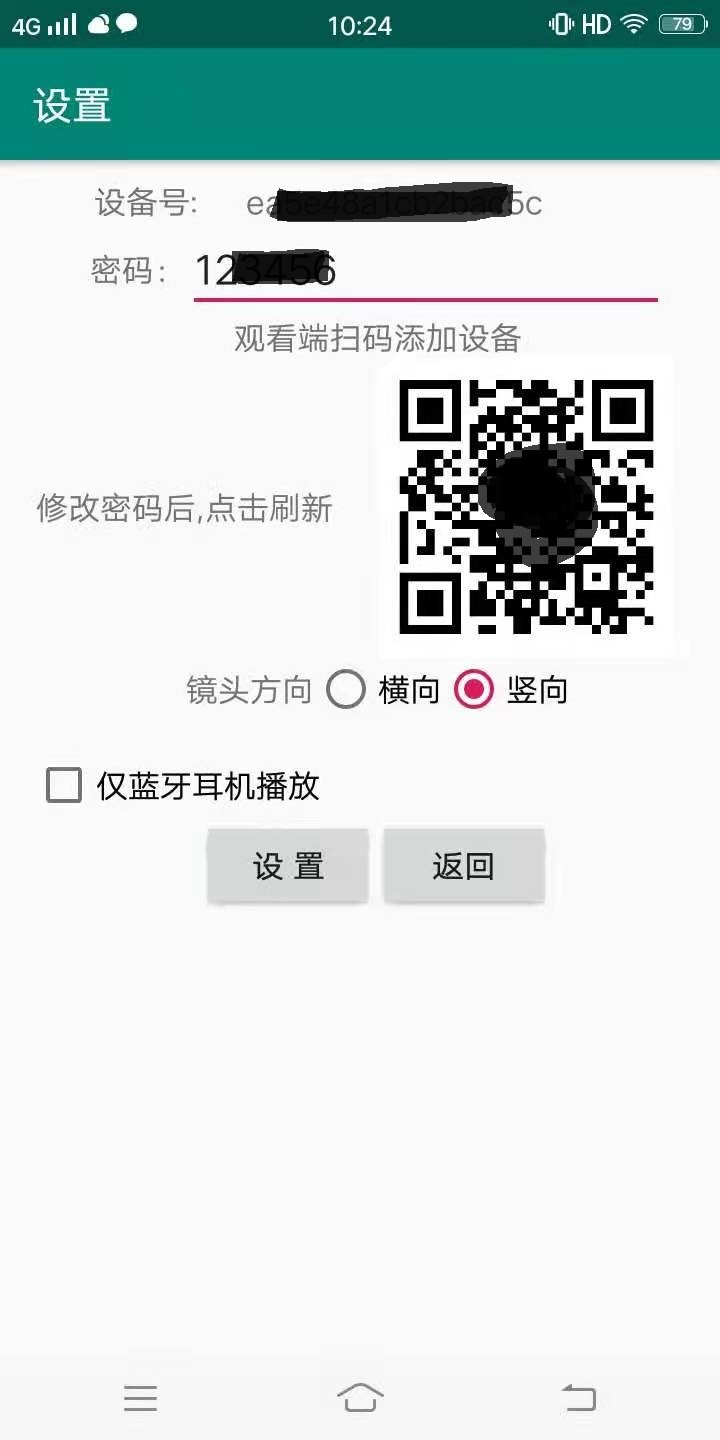
远程相机功能:
说明,本采集端APP提供了功能支撑,但没有相应的显示界面,下图来自于观看端APP。
预览:左下角的小窗口为相机预览画面,可点击焦点触发拍照
拍照:中间的大图为拍照返回的照片
远程相机设置:焦距下拉列表,有焦点列表选择切换
语音操作:按住说话,松开后,采集端会收到语音播放
保存照片:拍照成功后,可将图片保存到系统相册
传输速率查看:可以看图片的上行、下行耗时
设备信息查看:采集端设备电池电量、蓝牙连接状态、相机打开状态、网络信号强度、当前焦距
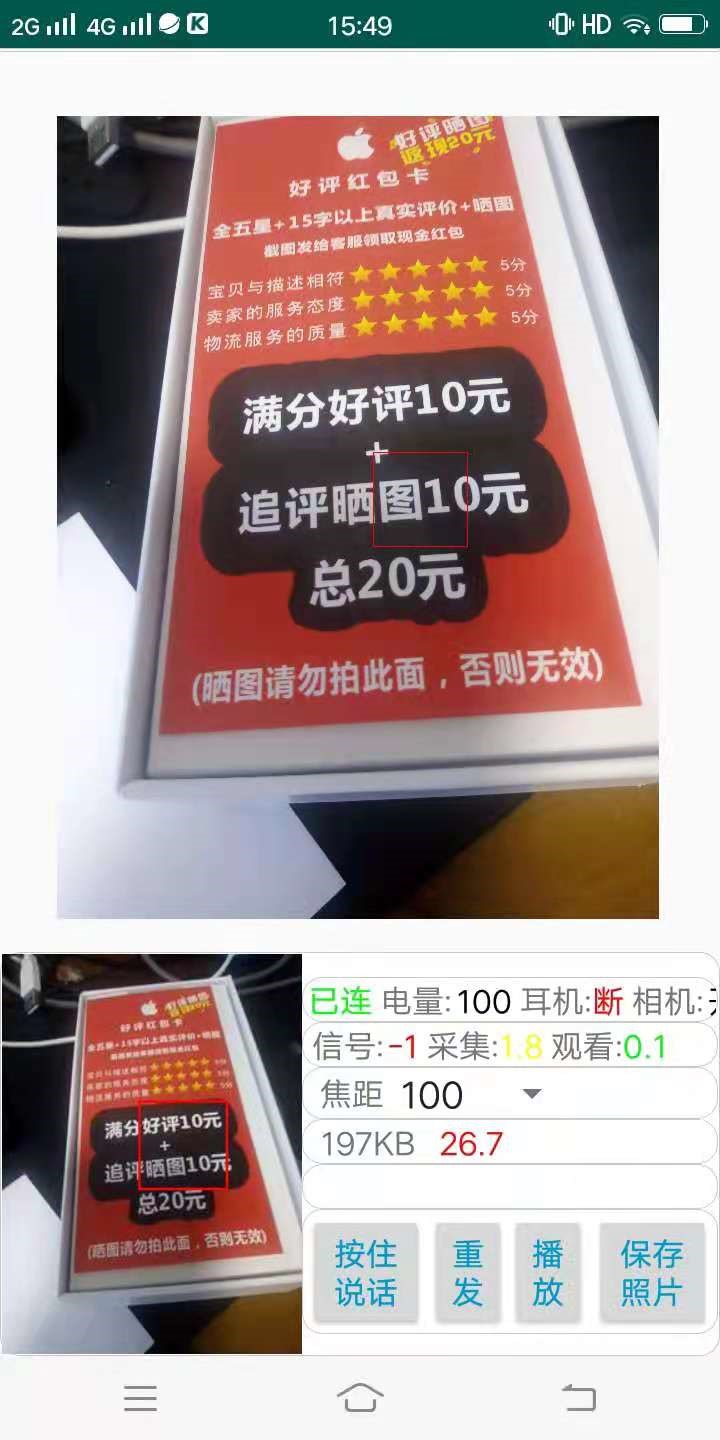
功夫相机采集端APP(安卓版)更新日志
1.将bug扫地出门进行到底
2.有史以来最稳定版本
大小:1.7MB
版本:1.1.0
开发者:暂无认领
其他版本
同类软件
 功夫猪
功夫猪
 功夫好车
功夫好车
 功夫熊
功夫熊
 功夫茶商城app
功夫茶商城app
 功夫财经
功夫财经
 功夫茶商城
功夫茶商城
 晒码汇功夫早茶v1.1 安卓版
晒码汇功夫早茶v1.1 安卓版
 功夫米老鼠
功夫米老鼠
 轻颜相机安装
轻颜相机安装
 轻颜相机去水印
轻颜相机去水印
 图片水印相机
图片水印相机
 批图相机app
批图相机app
 时间相机水印
时间相机水印
 无印相机
无印相机
 拼图美颜相机
拼图美颜相机
 趣味相机
趣味相机
 听诊音采集(SmartHearLd)
听诊音采集(SmartHearLd)
 听诊音采集
听诊音采集
 抖音批量采集去水印软件
抖音批量采集去水印软件
 抖音采集版
抖音采集版
 掌上看家采集端
掌上看家采集端
 大数据采集
大数据采集
 数据采集
数据采集
 定位采集最新版v8.3.0831.28更新说明(2021-09-02)
1.优化权限获取2.降低离线率3.解决bug如发现版本老旧,欢迎邮件反馈tous
定位采集最新版v8.3.0831.28更新说明(2021-09-02)
1.优化权限获取2.降低离线率3.解决bug如发现版本老旧,欢迎邮件反馈tous
 好游快爆安卓版下载安装 v1.5.5.704
好游快爆安卓版下载安装 v1.5.5.704
 默往软件安卓版 v3.20.8
默往软件安卓版 v3.20.8
 安卓投屏神器
安卓投屏神器
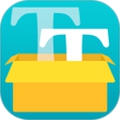 爱字体安卓版
爱字体安卓版
 网易大神安卓版
网易大神安卓版
 营销通安卓版
营销通安卓版
 手心输入法安卓版
手心输入法安卓版
 安卓投屏app
安卓投屏app
 功夫射手
功夫射手
 功夫街战斗英雄游戏官方安卓版 v1.0.55
功夫街战斗英雄游戏官方安卓版 v1.0.55
 功夫鸡
功夫鸡
 功夫奇遇记 无限金币版
功夫奇遇记 无限金币版
 功夫奇遇记 免广告版
功夫奇遇记 免广告版
 功夫奇遇记 2021无限内购
功夫奇遇记 2021无限内购
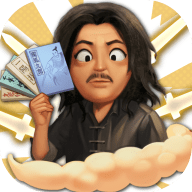 功夫飞刀
功夫飞刀
 新街霸终极功夫最新版(NewStreetFighter)
新街霸终极功夫最新版(NewStreetFighter)
 功夫之王手游中文版KungFu
功夫之王手游中文版KungFu
 幻想相机
幻想相机
 相机变焦电影道具
相机变焦电影道具
 相机拼图
相机拼图
 照相机高仿射击
照相机高仿射击
 连续拍摄相机
连续拍摄相机
 恶搞照相机
恶搞照相机
 幽灵相机
幽灵相机
 武装相机
武装相机
 泡泡采集卡
泡泡采集卡
 采集方块
采集方块
 黄金采集
黄金采集
 血液采集者
血液采集者
 宝石采集
宝石采集
 遛狗大师2022最新安卓版 v1.0.0
遛狗大师2022最新安卓版 v1.0.0
 极限拉扯游戏官方安卓版 v1.0
极限拉扯游戏官方安卓版 v1.0
 粘土模拟器最新安卓版下载2022 v3.0
粘土模拟器最新安卓版下载2022 v3.0
 猫岛探险记游戏官方安卓版 v1.0
猫岛探险记游戏官方安卓版 v1.0
 一品布庄游戏官方安卓版 1.0
一品布庄游戏官方安卓版 1.0
 深夜烧烤店游戏官方安卓版 v1.0.0
深夜烧烤店游戏官方安卓版 v1.0.0
 pret a makeup官方安卓版 v1.6
pret a makeup官方安卓版 v1.6
 封神塔防最新手机安卓版 v0.1
封神塔防最新手机安卓版 v0.1
 pretamakeup化妆游戏安卓版 v1.0
pretamakeup化妆游戏安卓版 v1.0